檢視服務相關的文件並儲存共用檔案
提示
Dynamics 365 Remote Assist 客戶現在可以在 Microsoft Teams 行動裝置中存取 Remote Assist。 利用 Teams 提供的所有功能,與其他使用者共同作業! 為了在 HoloLens 上獲得最佳通話體驗,請使用 Dynamics 365 Guides。
借助 Guides,當您面前出現指南的全像投影內容時,相同的遠端專家可以幫助您解決問題。
在維修或檢查期間,您可能要參考與您要完成的資產或程序有關的影像或 PDF。 例如,您可以在要處理的資產旁邊的空間中放置接線圖。 在視訊通話期間,遠端共同作業者可以分享參考,以協助您更加了解資產在成功修復後的外觀。
注意
Dynamics 365 Remote Assist 遵循 Teams 共用檔案的原則。 如果您的 Teams 政策原則為禁止檔案共用,則使用者將無法彼此共用檔案。 如需詳細資訊,請參閱以下連結:
在視訊通話中,任何通話參與者都可以標註該檔案,就像標註任何實體物件一樣。
注意
您可以透過從混合實境工具列中附加影像檔案來共用它。 您不能將點陣圖影像貼到聊天訊息的正文中。 如果這樣做,該點陣圖將以 [圖片影像] 格式貼上。
使用 OneDrive 檔案準備工作區
隨時可以在 Dynamics 365 Remote Assist 中存取檔案。 您無需通話即可從 OneDrive 中存取檔案並將其放置在工作區中。 若要顯示 OneDrive 檔案,請選取檔案索引標籤,或說「Remote Assist,檔案」,然後選取檔案。 該檔案將在您的空間中快顯為新顯示窗。 如果您在視訊通話中,只要您看著影像或 PDF 檔案,遠端共同作業者就可以看到它們。 支援的檔案包括:
- .jpg
- .bmp
- .png
- .tif 或 .tiff
- 靜態的 .gif
目前,如果您在通話期間開啟檔案,不會在 Teams 聊天中傳送指向 OneDrive 檔案的連結。
將遠端共同作業者共用的檔案儲存到 OneDrive
視訊通話期間,當 Teams 使用者共用來自 OneDrive 或來自其裝置的檔案時,它將在您的空間中顯示為新顯示窗。 聊天中會共用檔案連結。 即使通話結束後,您仍可以在 Teams 聊天中找到連結。
您可能還需要將檔案儲存到 OneDrive,以供將來參考。 例如,Teams 使用者可能會傳送一份 PDF 格式的示意圖,可以在以後的維修中使用,因此您想將其儲存到您的 OneDrive,並與他人共用 OneDrive 檔案。
若要將檔案儲存到 OneDrive,請選取顯示窗右上方的 OneDrive 圖示 (如右圖所示: )。 OneDrive 檔案隨即自動儲存到一個名為 HoloLens Received Files 的資料夾。
)。 OneDrive 檔案隨即自動儲存到一個名為 HoloLens Received Files 的資料夾。
注意
PDF 的右上角會顯示目前的頁碼以及總頁數。 您可以使用上一頁和下一頁箭頭來瀏覽頁面。 若要瀏覽到特定頁面,請選取目前頁碼。 數字鍵盤隨即快顯。選取要瀏覽到的頁碼。
將遠端共同作業者共用的檔案儲存到您的工單中
Field Service 組織通常希望從技術人員、檢查員和遠端共同作業者取得口傳知識和相關的情境脈絡資訊。 情境脈絡資訊包括通話參與者共用的示意圖和參考影像。 這些檔案可用於訓練和建立知識庫,以更快地解決問題和提高初次修正率。
如果在 Field Service 預約背景下進行了 Dynamics 365 Remote Assist 通話,則可以將通話期間共用的檔案張貼到與該預約訂關聯的工單中。 通話結束時,您將看到您和任何遠端共同作業者共用的檔案清單,如以下螢幕擷取畫面所示。
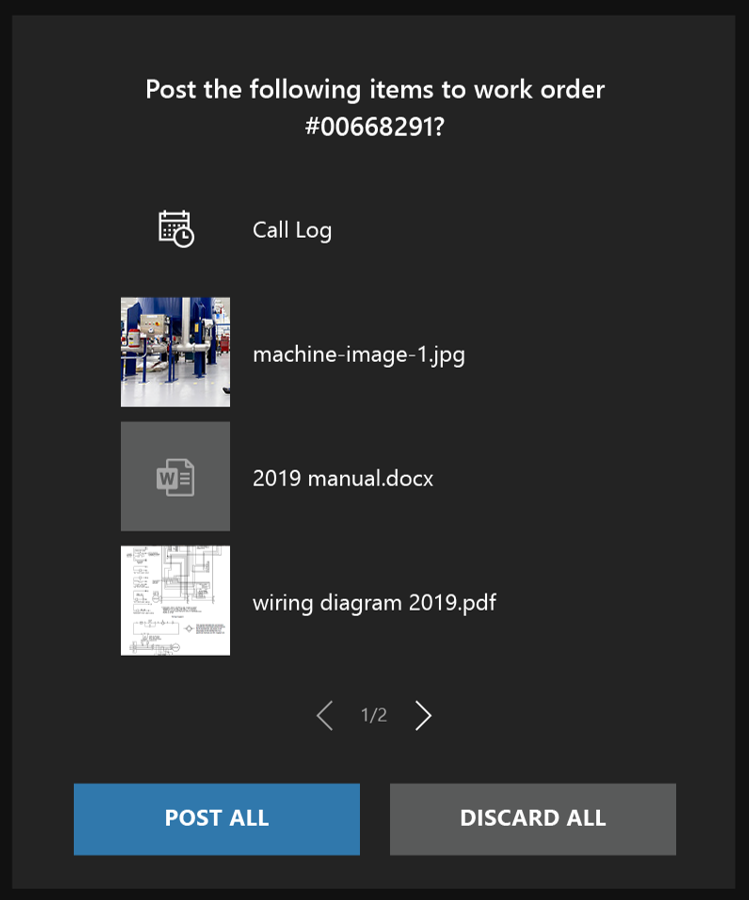
選取全部張貼,將檔案和通話記錄儲存到工單。 通話記錄包含通話參與者的姓名和通話時間。
具體來說,將建立兩個新記事,並將其附加到工單。 其中一個記事將包含通話記錄資訊,另一個記事將包含每個檔案的純文字連結。
意見反應
即將登場:在 2024 年,我們將逐步淘汰 GitHub 問題作為內容的意見反應機制,並將它取代為新的意見反應系統。 如需詳細資訊,請參閱:https://aka.ms/ContentUserFeedback。
提交並檢視相關的意見反應